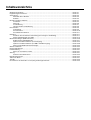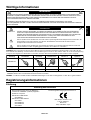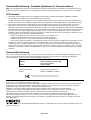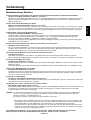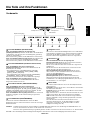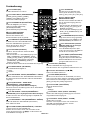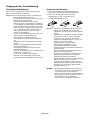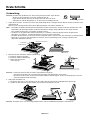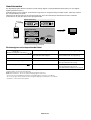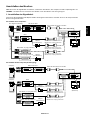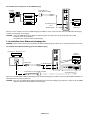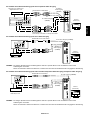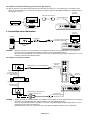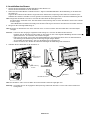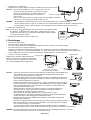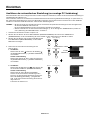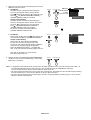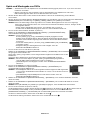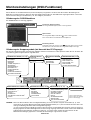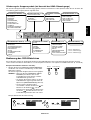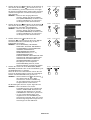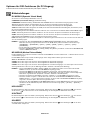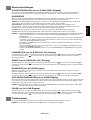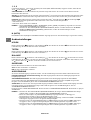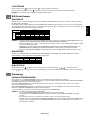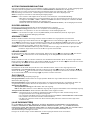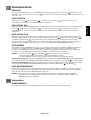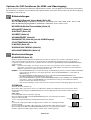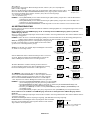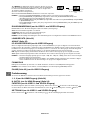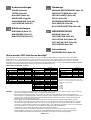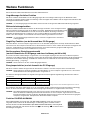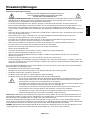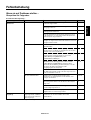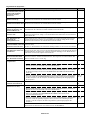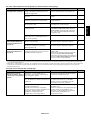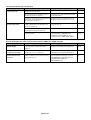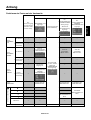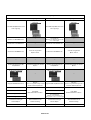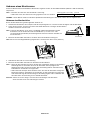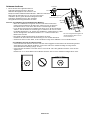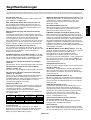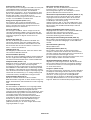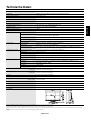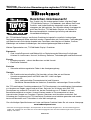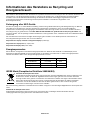NEC MultiSync® 24WMGX³ Bedienungsanleitung
- Kategorie
- Fernseher
- Typ
- Bedienungsanleitung

MultiSync 24WMGX
3
Bedienerhandbuch

Inhaltsverzeichnis
Wichtige Informationen ................................................................................................................................ Deutsch-1
Registrierungsinformationen ........................................................................................................................ Deutsch-1
Vorbereitung ................................................................................................................................................. Deutsch-3
Merkmale dieses Monitors ................................................................................................................. Deutsch-3
Zubehör .............................................................................................................................................. Deutsch-4
Die Teile und ihre Funktionen....................................................................................................................... Deutsch-5
Vorderseite ......................................................................................................................................... Deutsch-5
Rückseite............................................................................................................................................ Deutsch-6
Fernbedienung ................................................................................................................................... Deutsch-7
Umgang mit der Fernbedienung......................................................................................................... Deutsch-8
Erste Schritte ............................................................................................................................................... Deutsch-9
Vorbereitung ....................................................................................................................................... Deutsch-9
Anschlussarten ................................................................................................................................... Deutsch-10
Anschließen des Monitors .................................................................................................................. Deutsch-11
Einrichten ..................................................................................................................................................... Deutsch-17
Ausführen der automatischen Einstellung (nur analoge PC-Verbindung) .......................................... Deutsch-17
Spiele und Wiedergabe von DVDs ..................................................................................................... Deutsch-19
Monitoreinstellungen (OSD-Funktionen) ...................................................................................................... Deutsch-20
Bedienung des OSD-Bildschirms ....................................................................................................... Deutsch-21
Optionen für OSD-Funktionen (für PC-Eingang) ................................................................................ Deutsch-23
Optionen für OSD-Funktionen (für HDMI- und Videoeingang) ........................................................... Deutsch-30
Wann werden OSD-Funktionen benötigt? .......................................................................................... Deutsch-33
Weitere Funktionen ...................................................................................................................................... Deutsch-34
Einsatzempfehlungen .................................................................................................................................. Deutsch-35
Fehlerbehebung ........................................................................................................................................... Deutsch-37
Wenn sie auf Probleme stoßen… ...................................................................................................... Deutsch-37
Anhang ....................................................................................................................................................... Deutsch-41
Anbauen eines Monitorarms .............................................................................................................. Deutsch-43
Begriffserläuterungen ................................................................................................................................... Deutsch-45
Technische Daten ........................................................................................................................................ Deutsch-47
TCO’06 ....................................................................................................................................................... Deutsch-48
Informationen des Herstellers zu Recycling und Energieverbrauch ............................................................ Deutsch-49

Deutsch-1
Deutsch
Wichtige Informationen
WARNUNG
SETZEN SIE DAS GERÄT WEDER REGEN NOCH FEUCHTIGKEIT AUS, DA ES ANDERNFALLS ZU FEUER ODER
STROMSCHLÄGEN KOMMEN KANN. VERWENDEN SIE DEN NETZSTECKER DIESES GERÄTS KEINESFALLS MIT
EINEM VERLÄNGERUNGSKABEL ODER EINER STECKDOSENLEISTE, WENN DIE STECKERSTIFTE NICHT
VOLLSTÄNDIG EINGEFÜHRT WERDEN KÖNNEN.
ÖFFNEN SIE DAS GEHÄUSE NICHT, DA SICH IM INNEREN KOMPONENTEN BEFINDEN, DIE UNTER
HOCHSPANNUNG STEHEN. LASSEN SIE WARTUNGSARBEITEN VON QUALIFIZIERTEN WARTUNGSTECHNIKERN
DURCHFÜHREN.
VORSICHT
VORSICHT: ZIEHEN SIE DAS NETZKABEL AUS DER STECKDOSE, UM STROMSCHLÄGE ZU VERHINDERN.
ERST NACH DEM TRENNEN DES GERÄTS VOM STROMNETZ IST GEWÄHRLEISTET, DASS AN
KEINER GERÄTEKOMPONENTE SPANNUNG ANLIEGT. IM INNEREN BEFINDEN SICH KEINE VOM
BENUTZER ZU WARTENDEN KOMPONENTEN. LASSEN SIE WARTUNGSARBEITEN VON
QUALIFIZIERTEN WARTUNGSTECHNIKERN DURCHFÜHREN.
Dieses Symbol weist den Benutzer auf nicht isolierte spannungsführende Komponenten im Gerät hin, die
Stromschläge verursachen können. Aus diesem Grund dürfen Sie keinesfalls Kontakt mit einer
Komponente im Geräteinneren herstellen.
Dieses Symbol weist den Benutzer auf wichtige Informationen zu Betrieb und Pflege dieses Geräts hin.
Die Informationen sollten sorgfältig gelesen werden, um Probleme zu vermeiden.
Erklärung des Herstellers
Wir bestätigen hiermit, dass der MultiSync-
Farbmonitor 24WMGX
3
(L248HU) folgenden
Richtlinien entspricht:
EG-Direktive 2006/95/EG:
– EN 60950-1
EG-Direktive 2004/108/EG:
– EN 55022
– EN 61000-3-2
– EN 61000-3-3
– EN 55024
und mit folgendem Siegel gekennzeichnet ist:
NEC Display Solutions, Ltd.
4-13-23, Shibaura,
Minato-Ku
Tokyo 108-0023, Japan
VORSICHT: Bitte verwenden Sie das mit diesem Monitor gelieferte Netzkabel gemäß der folgenden Tabelle. Setzen Sie sich mit
Ihrem Händler in Verbindung, wenn der Monitor ohne Netzkabel geliefert wurde. In allen anderen Fällen ist ein für die Netzspannung
geeignetes und zugelassenes Netzkabel zu verwenden, dass den Sicherheitsstandards des betreffenden Landes entspricht.
Steckertyp Nordamerika
Europäisch
(Kontinent)
Großbritannien Chinesisch Japanisch
Steckerform
Region
Spannung
USA/Kanada Großbritannien China JapanEU (außer GB)
120* 230 220 100230
*Verwenden Sie ein Netzkabel, das dem Spannungswert der Netzsteckdose entspricht, wenn Sie für den MultiSync
24WMGX
3
-Monitor das 125-240-V-Wechselstromnetzteil verwenden.
HINWEIS: Für dieses Produkt werden Kundendienstleistungen nur in dem Land angeboten, in dem Sie es gekauft haben.
Registrierungsinformationen
Erklärung

Deutsch-2
Konformitätserklärung - Canadian Department of Communications
DOC: Dieses digitale Gerät der Klasse B erfüllt alle Anforderungen der kanadischen Richtlinien zu funkstörenden Geräten.
C-UL: Trägt die Kennzeichnung C-UL und erfüllt die kanadischen Sicherheitsrichtlinien nach CAN/CSA C22.2 Nr. 60950-1.
FCC-Hinweis
1. Verwenden Sie die angebrachten bzw. angegebenen Kabel mit dem Farbmonitor MultiSync 24WMGX
3
(L248HU),
um Störungen des Rundfunk- bzw. Fernsehempfangs zu vermeiden.
(1) Bitte verwenden Sie das mitgelieferte oder ein gleichwertiges Netzkabel, damit die FCC-Konformität gewährleistet ist.
(2) Bitte verwenden Sie das mitgelieferte abgeschirmte Videosignalkabel, Mini-D-SUB 15-polig auf Mini-D-SUB 15-polig.
2. Dieses Gerät wurde getestet und hält die Grenzwerte für digitale Geräte der Klasse B gemäß Abschnitt 15 der FCC-
Richtlinien ein. Diese Grenzen gewährleisten bei der Installation in Wohngebieten einen ausreichenden Schutz vor
Störungen. Dieses Gerät kann Energie im HF-Bereich erzeugen, verwenden und abstrahlen. Wird es nicht nach Maßgabe
der Bedienungsanleitung installiert, kann es zu Störungen der Kommunikation im HF-Bereich kommen. Es ist jedoch nicht
garantiert, dass unter keinen Bedingungen Störungen auftreten. Treten bei Verwendung dieses Geräts Störungen des
Rundfunk- oder Fernsehempfangs auf (dies ist durch Aus- und Einschalten des Geräts festzustellen), empfehlen wir eine
Beseitigung der Störung durch die folgenden Maßnahmen:
• Richten Sie die Empfangsantenne neu aus oder stellen Sie sie andernorts auf.
•Vergrößern Sie den Abstand zwischen diesem Gerät und dem Empfänger.
• Schließen Sie das Gerät an einen anderen Stromkreis als den Empfänger an.
• Setzen Sie sich mit Ihrem Händler in Verbindung oder fragen Sie einen erfahrenen Rundfunk-/Fernsehtechniker um Rat.
Der Benutzer sollte sich gegebenenfalls mit seinem Händler oder einem erfahrenen Rundfunk-/Fernsehtechniker in
Verbindung setzen, um weitere Möglichkeiten zu erfragen. Nützliche Hinweise enthält auch die folgende Broschüre der
Federal Communications Commission: „How to Identify and Resolve Radio-TV Interference Problems“. Diese Broschüre
können Sie unter der Bestellnummer 004-000-00345-4 vom U.S. Government Printing Office, Washington, D.C., 20402,
anfordern.
Konformitätserklärung
Dieses Gerät entspricht Abschnitt 15 der FCC-Richtlinien. Beim Betrieb müssen die beiden folgenden Bedingungen erfüllt
sein. (1) Das Gerät darf keine unerwünschten Störgrößen aussenden. (2) Das Gerät muss empfangene Störgrößen
aufnehmen können, auch wenn diese Funktionsstörungen verursachen.
Verantwortlich in den USA: NEC Display Solutions of America, Inc.
Adresse: 500 Park Boulevard, Suite 1100
Itasca, Illinois 60143
Telefon: (630) 467-3000
Produkttyp: Computermonitor
Geräteklassifizierung: Peripheriegerät der Klasse B
Modell: MultiSync 24WMGX
3
(L248HU)
Wir erklären hiermit, dass das oben angegebene Gerät den
technischen Standards der FCC-Richtlinien entspricht.
Windows ist eine eingetragene Marke der Microsoft Corporation. NEC ist eine eingetragene Marke der NEC Corporation.
ENERGY STA R ist eine eingetragene Marke in den USA.
OmniColor ist eine eingetragene Marke der NEC Display Solutions Europe GmbH in den Ländern der EU und der Schweiz.
ErgoDesign ist eine eingetragene Marke der NEC Display Solutions, Ltd. in Österreich, Benelux, Dänemark, Frankreich,
Deutschland, Italien, Norwegen, Spanien, Schweden und Großbritannien.
NaViSet ist eine Marke der NEC Display Solutions Europe GmbH in den Ländern der EU und der Schweiz.
MultiSync ist eine eingetragene Marke der NEC Display Solutions, Ltd. in Großbritannien, Italien, Österreich, den
Niederlanden, der Schweiz, Schweden, Spanien, Dänemark, Deutschland, Norwegen und Finnland.
Alle anderen Marken, Namen und Produkte sind Marken oder eingetragene Marken der jeweiligen Eigentümer.
NEC Display Solutions of America, Inc. hat als ENERGY STA R
®
-Partner festgestellt, dass dieses Gerät die ENERGY STAR-
Richtlinien für Energieeffizienz erfüllt. Das ENERGY STAR-Emblem stellt keine EPA-Anerkennung eines Produkts oder einer
Dienstleistung dar.
HDMI, das HDMI-Logo und High-Definition Multimedia Interface sind Markenzeichen oder eingetragene Markenzeichen von
HDMI Licensing LLC.

Deutsch-3
Deutsch
Merkmale dieses Monitors
Klarere Darstellung von Filmszenen mit geringer Ausleuchtung und mehr Details bei digitalen Kamerabildern
• Dynamic Visual Mode (DV-Modus): Seiten 5, 7, 23 und 30
Der Dynamic Visual Mode (DV-Modus) führt zu einer optimalen Bildqualität bei unterschiedlichen Inhaltstypen wie Filmen,
Spielen, Fotografien und Dokumenten. Für den PC- oder HDMI-Eingang stehen acht Modi, für den Videoeingang fünf
Modi zur Verfügung.
Klarere und Schärfere Darstellung von Filmen
• Motion Picture Mode (MP-Modus): Seiten 5, 7, 23 und 30
Bilder bei schnellen Szenenwechseln in Computerspielen und Filmen werden klarer und weniger unscharf angezeigt - dank der
neuen Steuerelektronik für die Filmoptimierung, die drei Technologien optimal miteinander kombiniert: Black Screen Insertion,
Backlight Scanning und Pixel Overdrive. Je nach Bewegungsgeschwindigkeit des Films stehen vier MP-Modi zur Verfügung.
Größerer Genuss bei weniger Augenbelastung
• Intelligent Visual Mode (IV-Modus): Seiten 24 und 30
Mit dem IV-Modus reduzieren Sie die Augenbelastung durch eine automatische Einstellung der Bildschirmhelligkeit.
Hierfür wird auf ergonomische Erkenntnisse zurückgegriffen, wie z. B. Helligkeitswahrnehmung je nach Alter des
Benutzers und die durchschnittliche Helligkeit des momentan angezeigten Bilds.
Für jüngere Altersgruppen wird im Allgemeinen eine niedrigere Helligkeit eingestellt, da die Augen in dieser Altersgruppe
empfindlicher auf Licht reagieren.
Realistische Audiowiedergabe durch Analyse und Korrektur des Audiosignals
• DIATONE
®
Linear Phase Circuit
Der neu eingeführte DIATONE
®
Linear Phase Circuit analysiert die Intensität und Übertragungsgeschwindigkeit jeder
Frequenz eines Lautsprechers. Die aus den analysierten Daten gewonnenen Merkmale der Frequenzkorrektur werden
anschließend zum Erzeugen eines klaren und reichhaltigen Klangs verwendet.
Auf einem einzelnen Monitor zwischen mehreren Computern wechseln
• Dual-Eingang: Seite 11
Sie können zwei Computer an den Monitor anschließen und zwischen der Ausgabe beider Computer wechseln.
Wenn außerdem die HDMI-Eingänge verwendet werden, können Sie maximal vier Computer an den Monitor anschließen.
Steuerung von Helligkeit und Farben
• Funktionen des OSD-Menüs: Seite 20
Mit dem OSD-Menü (On Screen Display) können Sie die Bildschirmhelligkeit, Bildposition, Größe und die Farben auf dem
Bildschirm steuern.
Auf diesem Bildschirm können Sie auch Merkmale des OSD-Menüs selbst einstellen (OSD autom. aus, OSD-Sperre usw.).
Anpassen des Monitorwinkels und der Höhe
• Einstellung des Monitorfußes: Seite 16
Der Monitor ist mit einem speziell entwickelten Fuß ausgestattet. Die Höhe des Fußes kann in einem Bereich von 60 mm
geändert werden (bei 0° Neigung). Der Neigungswinkel des Fußes kann in vier Richtungen geändert werden: nach oben,
nach unten, nach rechts und nach links.
Steuerung der LED-Helligkeit
• Funktion zur LED-Helligkeitseinstellung: Seiten 28 and 33
Die Helligkeit der LED kann reduziert werden, um Ablenkungen bei der Wiedergabe schwach ausgeleuchteter Filmszenen
und beim Betrieb mehrerer Monitore zu verringern.
Wiedergabe eines Videos, während Sie am Computer arbeiten
• Bild-im-Bild-Funktion (BiB): Seiten 27 und 33
Bei der Bild-im-Bild-Funktion (BiB) wird im Hauptbild ein kleineres Sekundärbild eingeblendet. Auf diese Weise können Sie
ein Videofenster innerhalb eines Computerbilds anzeigen und umgekehrt. (In einigen Kombinationen steht die BiB-
Funktion möglicherweise nicht zur Verfügung.)
HINWEIS: Ein LCD-Monitor wird unter Verwendung von Hochpräzisionstechnologie hergestellt. Einige LCD-Bildschirme
weisen u. U. einige wenige permanent leuchtende oder ausgeschaltete Punkte auf. Dies trifft auf alle LCD-
Monitore und nicht nur auf NEC-Monitore zu.
Die effektive Punktrate* dieses Monitors liegt bei 99,9995% oder höher.
* Die effektive Punktrate bezieht sich auf den Prozentsatz von Bildschirmpunkten relativ zur Gesamtmenge aller
Arbeitspunkte eines bestimmten Monitors, deren korrekte Funktion von NEC Display Solutions garantiert wird.
Gemäß ISO 13406-2 wird ein Bildelement als Pixel bezeichnet, ein Punkt dagegen als Unterpixel.
Ein Pixel besteht aus drei Unterpixeln, die jeweils rot, blau oder grün leuchten. Die Unterpixel liefern die Farbe
und Abtönung der entsprechenden Pixel. Anders gesagt: Unter einem Unterpixel ist eine Komponente zwischen
Pixeln zu verstehen, die unabhängig funktioniert.
Dieser Monitor zeigt Bilder an, die aus Signalen von einem PC-, HDMI- oder Videoeingang erzeugt wurden.
Weitere Angaben zu Anschlussmöglichkeiten finden Sie unter „Anschlussarten“ auf Seite 10.
Vorbereitung

Deutsch-4
Audiokabel
Das folgende Zubehör ist im Lieferumfang enthalten (wenden Sie sich an Ihren Händler, wenn etwas fehlt oder beschädigt ist):
• Bedienungsanleitung
• Netzkabel
• Rückseitige Abdeckung
• Audiokabel
• HDMI-Kabel
• Signalkabel Mini-D-Sub, 15-polig, auf Mini-D-Sub,
15-polig (für analoge Verbindung)
• Signalkabel DVI-D auf DVI-D (für digitale Verbindung)
• Fernbedienung mit zwei AAA-Batterien
• Installationshandbuch
PC-Eingang
*1 Installieren Sie den angegebenen Treiber, wenn Sie Windows verwenden.
*2 Die Ausgangsstecker des Macintosh können je nach Modell variieren. Bei einigen Modellen ist möglicherweise ein separat erhältlicher Adapter
erforderlich. Weitere Informationen finden Sie unter „Anschlussarten“ auf Seite 10.
*3 Für die analoge Verbindung an einem DVI-I-Anschluss benötigen Sie einen separat erhältlichen Adapter.
Weitere Informationen finden Sie unter „Anschlussarten“ auf Seite 10.
HDMI- und Videoeingang
Zubehör
CD-ROM
Netzkabel
HDMI-Kabel
Rückseitige Abdeckung
Signalkabel Mini-D-Sub,
15-polig, auf Mini-D-Sub, 15-polig
(für analoge Verbindung)
Signalkabel DVI-D auf DVI-D
(für digitale Verbindung)
Fernbedienung mit zwei
AAA-Batterien
Installationshandbuch
Anschlussart
Digitale Verbindung
Analoge Verbindung
Dual-Eingang
Computertyp
Windows*
1
Macintosh*
2
Windows*
1
Macintosh*
2
Windows*
1
Macintosh*
2
Ausgang vom Computer
DVI-D- oder DVI-I-Anschluss
15-poliger Mini-D-Sub-Anschluss, 15-poliger
Mini-D-Sub-Anschluss, DVI-I-Anschluss*
3
oder 15-poliger D-Sub-Anschluss
Simultane Verwendung von digitaler und
analoger Ausgabe
Autom. Anzeigesteuerung
Nicht erforderlich (Plug&Play)
Erforderlich (Seite 17)
Erforderlich (nur für analoge
Verbindung)
Ausgangssignal vom
Bildverarbeitungsgerät
Component-Video-Ausgang
(Y/Pb/Pr)
S-Video-Ausgang
Composite-Video-Ausgang
HDMI-Videoausgang
Typ des
Bildverarbeitungsgeräts
Digitaltuner, DVD-Player usw.
Videogerät, Spielekonsole usw.
Videogerät, Spielekonsole usw.
Spielekonsole, DVD-Player usw.
Videoeingangstyp
Y/Pb/Pr-Eingang (VIDEO1)
S-Video-Eingang (VIDEO2)
Videoeingang (VIDEO2)
HDMI-Videoeingang
(HDMI1 und HDMI2)
Audioeingangstyp
Video-/Audioeingang (VIDEO1)
Video-/Audioeingang (VIDEO2)
Video-/Audioeingang (VIDEO2)
HDMI-Audioeingang
(HDMI1 und HDMI2)
* wird gemeinsam mit den HDMI-
Videoeingangsbuchsen genutzt

Deutsch-5
Deutsch
5
Helligkeitssensor
Dieser Sensor erkennt die Raumhelligkeit. Der Sensor wird aktiviert,
wenn die Option „Helligkeitssensor“ aktiviert wird (Seite 24 und 30).
Verwenden Sie die Option „Helligkeitssensor“ nicht, wenn das
Gerät im Schatten bzw. abgedunkelten Bereichen aufgestellt ist.
6
Steuerkreuz ( )
Wenn der OSD-Bildschirm nicht angezeigt wird
(Direktzugriffsfunktion): Mit der oberen und unteren Taste des
Steuerkreuzes legen Sie die Lautstärke fest.
Mit der rechten und linken Taste des Steuerkreuzes legen Sie die
Helligkeit fest.
Mit der mittleren Taste des Steuerkreuzes schalten Sie den Ton
stumm oder heben die Stummschaltung auf.
Wenn der OSD-Bildschirm angezeigt wird: Mit der oberen,
unteren, linken, rechten und mittleren Taste des Steuerkreuzes
steuern Sie den OSD-Bildschirm.
Wenn das BiB-Sekundärbild angezeigt wird
(Direktzugriffsfunktion): Mit der linken und rechten Taste
durchlaufen Sie die möglichen Eingangssignale für das BiB-
Sekundärbild. Je nach Eingangssignalkombination (Seite 27) ist
das Durchlaufen u. U. nicht möglich.
7
Netzschalter
Dieser Netzschalter funktioniert nur, wenn der Hauptnetzschalter
eingeschaltet ist.
Im Standby: Drücken Sie die Taste, um den Monitor einzuschalten.
Die LED leuchtet dann blau.
In Betrieb: Drücken Sie die Taste, um den Monitor auszuschalten.
Die blaue LED erlischt.
Tipp: Vermeiden Sie es, den Monitor kurz hintereinander ein- und
wieder auszuschalten. Dies könnte den Monitor beschädigen.
LED: Die LED leuchtet blau, wenn der Monitor eingeschaltet ist.
Die blaue LED blinkt, solange der Energiesparmodus verwendet
wird (Seite 34).
Wenn die LED auch nach Einschalten des Monitors nicht
aufleuchtet, überprüfen Sie, ob die LED-Helligkeit zu niedrig
eingestellt ist. Verwenden Sie hierfür die Funktion zur LED-
Helligkeitseinstellung (Seite 28).
1
Taste MP MODE/PIP (MP-Modus/BiB)
Wenn das BiB-Sekundärbild nicht angezeigt wird
(Direktzugriffsfunktion): Drücken Sie die Taste, um die MP-Modi
zu durchlaufen. (Vier Stufen) (Seite 23 und 30) [AUS], [STUFE 1],
[STUFE 2] und [STUFE 3].
Halten Sie die Taste gedrückt, um die BiB-Funktion einzuschalten.
Wenn das BiB-Sekundärbild angezeigt wird: Durch Drücken der
Taste wechseln Sie zwischen Hauptbild und Sekundärbild.
Halten Sie die Taste gedrückt, um die BiB-Funktion auszuschalten.
2
Taste DV MODE/RESET (DV-Modus/Zurücksetzen)
Wenn der OSD-Bildschirm nicht angezeigt wird
(Direktzugriffsfunktion): Mit dieser Taste durchlaufen Sie die
DV-Modi (Seite 23 und 30).
• Bei ausgewähltem PC- oder HDMI-Eingang (acht Modi):
[STANDARD1], [STANDARD2], [TEXT], [sRGB], [FOTO],
[SPIEL1], [SPIEL2] und [FILM].
• Bei ausgewähltem Videoeingang (fünf Modi): [STANDARD1],
[STANDARD2], [SPIEL1], [SPIEL2] und [FILM].
Der aktuelle Status wird rechts oben im Bildschirm angezeigt.
Wenn der OSD-Bildschirm angezeigt wird: Zeigt den
entsprechende Bildschirm ZURÜCKSETZEN für die aktuell
dargestellten Bedienelemente an.
3
Taste INPUT/SELECT (EINGANG/AUSWAHL)
Wenn der OSD-Bildschirm nicht angezeigt wird
(Direktzugriffsfunktion): Mit dieser Taste durchlaufen Sie die
möglichen Eingangssignale. [D-SUB], [DVI-D], [HDMI1], [HDMI2],
[VIDEO1] und [VIDEO2]. Halten Sie die Taste gedrückt, um den
Bildschirm zur Audioeingangsauswahl anzuzeigen.
Wenn der OSD-Bildschirm angezeigt wird: Mit dieser Taste wird
die Option angegeben, für die eine Einstellung vorgenommen
werden soll.
4
Taste MENU/EXIT (MENÜ/BEENDEN)
Schließt oder öffnet den OSD-Bildschirm. Wenn der OSD-
Bildschirm geöffnet ist, kehren Sie mit dieser Taste zum vorherigen
Bildschirm zurück.
Vorderseite
Die Teile und ihre Funktionen
Lautsprecher
Empfänger für
Fernbedienung
Lautsprecher
Monitorfuß
Kopfhörerausgang
HINWEIS: Ausführliche Informationen zu Tastenfunktionen im OSD-Bildschirm finden Sie unter „Bedienung des OSD-Bildschirms“ auf
Seite 21 und „Funktionen der Tasten auf der Vorderseite“ auf Seite 41.
Wenn eine Taste gemäß Anweisungen „gedrückt gehalten“ werden soll, bezieht sich das auf eine Dauer von ca. drei Sekunden.
Vorsicht: Eine übermäßige Kraftanwendung beim Betätigen des Steuerkreuzes kann zu Beschädigungen des Bauteils führen.

Deutsch-6
Rückseite
8
Analoger Audioausgang
Ausgang für das auf dem Monitor festgelegte Audiosignal.
Schließen Sie an diesem Ausgang ein Kabel für einen
Audioverstärker an.
Kann Audiosignale für PC, HDMI und Video übertragen.
9
PC-Audioeingang
Schließen Sie an diesen Eingang ein handelsübliches
Audiokabel vom Ausgang eines Computers an.
10
Signaleingang (D-Sub)
Schließen Sie ein 15-poliges Mini-D-Sub-Kabel an.
11
Signaleingang (DVD-D)
Schließen Sie ein DVI-D-Kabel an.
12
Rückseitige Abdeckung
Deckt die Buchsen ab und sorgt für Ordnung.
13
HDMI-Eingang (HDMI1 und HDMI2)
Schließen Sie an diesem Eingang ein HDMI-Kabel von
einem Bildverarbeitungsgerät mit einem HDMI-Ausgang an.
(Der obere Anschluss ist Nr. 1, der untere Nr. 2).
14
Component-Eingang (VIDEO1)
Schließen Sie an diesem Eingang ein handelsübliches
Audiokabel von einem Bildverarbeitungsgerät mit einem
Component-Video-Ausgang (Y/Pb/Pr) an.
15
Videoeingang (VIDEO2)
Schließen Sie an diesen Eingang ein handelsübliches
Videokabel vom Ausgang eines Bildverarbeitungsgeräts an.
(Der S-Video-Eingang hat Vorrang vor diesem Eingang.)
16
S-Video-Eingang (VIDEO2)
Schließen Sie an diesem Eingang ein handelsübliches
S-Video-Kabel von einem Bildverarbeitungsgerät mit einem
S-Video-Ausgang an.
1
Video-/Audioeingang (VIDEO2)
Schließen Sie an diesem Eingang ein handelsübliches
Audiokabel vom Ausgang eines Bildverarbeitungsgeräts an.
2
Video-/Audioeingang (VIDEO1)
Schließen Sie an diesem Eingang ein handelsübliches
Audiokabel vom Component-Video-Ausgang (D-Terminal)
eines Bildverarbeitungsgeräts an.
3
Optischer digitaler Audioausgang
Ausgang für das optische digitale Audiosignal.
Schließen Sie an diesem Ausgang ein Kabel für einen
Audioverstärker an.
An dieser Buchse liegen nur HDMI1- und HDMI2-
Audiosignale an.
Verwenden Sie den analogen Audioausgang, wenn Sie
andere Typen von Audiosignalen benötigen.
4
Hauptnetzschalter
|: Ein
O: Aus
Bei Lieferung des Monitors befindet sich der
Hauptnetzschalter in der Position EIN.
5
Öffnung für Diebstahlsicherung
Hier können Sie eine Diebstahlsicherung (Kensington-
Schloss) einstecken.
6
Netzeingang
Schließen Sie das Netzkabel an diesen Eingang an.
7
Hohlraum für Kabel
Hier können nicht benötigte Kabellängen verborgen werden.
Hauptnetzschalter
Der Hauptnetzschalter befindet sich an der Rückseite des Monitors auf der rechten
Seite (wenn Sie den Monitor von vorne betrachten).
Bei Lieferung des Monitors befindet sich der Hauptnetzschalter in der Position EIN.
Schalten Sie den Hauptnetzschalter auf AUS, wenn der Monitor über längere Zeit
nicht verwendet wird.

Deutsch-7
Deutsch
13
Taste OVERSCAN
Gibt das Overscan-Verhältnis (drei
Stufen) (Seite 30 und 31) an: [VOLL
(100%)], [98%] sowie [95%] oder [93%].
14
Taste ASPECT RATIO
(SEITENVERHÄLTNIS)
Gibt das Seitenverhältnis des Bilds an,
das für den Videoeingang (Seite 31)
geeignet ist.
• Bei Auswahl des SD-Eingangs (fünf
Modi): [AUTO], [4:3], [16:9], [16:9-
MODUS] und [AUS].
• Bei Auswahl des HD-Eingangs (drei
Modi): [16:9], [RANDSCHNITT] und
[16:9-MODUS].
15
Taste INFORMATION (Informationen)
Zeigt Informationen zum gegenwärtig
Eingangssignal sowie [MODELL] und
[SERIENNUMMER] des Monitors an.
16
Taste AUTO ADJUST (AUTOM.
EINSTELLUNG) (nur für analogen
PC-Eingang verfügbar)
Passt die Bildschirmposition (links,
rechts, oben und unten), die Bildbreite
und die Phase automatisch an.
17
Taste RESET (ZURÜCKSETZEN)
Bei angezeigtem OSD-Bildschirm.
Zeigt den entsprechenden Bildschirm
ZURÜCKSETZEN für die momentan
gezeigten Bedienelemente an.
18
Taste SELECT (AUSWAHL)
Wenn der OSD-Bildschirm angezeigt wird.
Führt die Funktion des ausgewählten Bedienelements aus.
19
Tasten des Steuerkreuzes ( )
Führen eine OSD-Funktion aus.
Taste MP MODE (MP-Modus)
Mit dieser Taste durchlaufen Sie die MP-Modi (vier Stufen)
(Seite 23 und 30): [AUS], [STUFE1], [STUFE2] und [STUFE3].
Diese Funktion ist nicht verfügbar, wenn der DV-Modus
[TEXT], [FOTO] oder [sRGB] eingestellt ist.
Taste VOLUME (LAUTSTÄRKE)
Regelt die Audiolautstärke.
+: Höher
–: Niedriger
Taste AUDIO – INPUT (AUDIO – EINGANG)
Schaltet den Audioeingang unabhängig vom momentan
ausgewählten Videoeingang um.
Taste AUDIO – MUTE (AUDIO – STUMM)
Schaltet den Ton stumm.
Wenn Sie erneut auf diese Taste oder auf die Taste
VOLUME (LAUTSTÄRKE) drücken, wird die
Stummschaltung aufgehoben.
1
Taste POWER (EIN)
Schaltet den Monitor ein und aus.
2
Taste VIDEO INPUT (VIDEOEINGANG)
[D-SUB], [DVI-D], [HDMI1], [HDMI2],
[VIDEO1] und [VIDEO2]. Wechselt
zwischen den Videoeingängen.
3
Taste SCREEN SIZE (BILDGRÖSSE)
Ändert die Bildgröße (vier Stufen)
(Seite 25 und 30): [VOLLBILD],
[SEITENVERHÄLTNIS],
[ECHTGRÖSSE] und [2X-ZOOM].
4
Taste THROUGH MODE
(DURCHSCHALTMODUS)
Aktiviert oder deaktiviert den
Durchschaltmodus (Seite 24 und 30).
5
Taste MENU/EXIT (MENÜ/BEENDEN)
Schließt oder öffnet den OSD-Bildschirm.
Wenn der OSD-Bildschirm geöffnet ist,
kehren Sie mit dieser Taste zum
vorherigen Bildschirm zurück.
6
Taste DV MODE (DV-Modus)
Mit dieser Taste durchlaufen Sie die DV-Modi
(Seite 23 und 30).
• Bei Auswahl des PC- oder HDMI-Eingangs (acht
Modi): [STANDARD1], [STANDARD2], [TEXT],
[sRGB], [FOTO], [SPIEL1], [SPIEL2] und [FILM].
• Bei Auswahl des Videoeingangs (fünf Modi):
[STANDARD1], [STANDARD2], [SPIEL1],
[SPIEL2] und [FILM].
Der aktuelle Status wird rechts oben im Bildschirm angezeigt.
7
Taste BRIGHTNESS (HELLIGKEIT)
Passt die Bildschirmhelligkeit an.
: Heller
: Dunkler
8
Taste SUB-SCREEN – ON/OFF (SEKUNDÄRBILD – EIN/AUS)
Aktiviert und deaktiviert das Sekundärbild der BiB-Funktion.
Bei aktiviertem Durchschaltmodus wird kein Sekundärbild
angezeigt.
9
Taste SUB-SCREEN – VIDEO INPUT
(SEKUNDÄRBILD – VIDEOEINGANG)
(nur bei angezeigtem Sekundärbild verfügbar)
Wechselt zwischen den Videosignalen, die im Sekundärbild
wiedergegeben werden.
10
Taste SUB-SCREEN – TOGGLE (SEKUNDÄRBILD –
UMSCHALTEN) (nur bei angezeigtem Sekundärbild verfügbar)
Schaltet zwischen dem aktuell angezeigten Hauptbild und
dem Sekundärbild um.
11
Taste SUB-SCREEN – SIZE (SEKUNDÄRBILD – GRÖSSE)
Ändert die Größe des Sekundärbilds (drei Größen).
Klein, Mittel oder Groß.
12
Taste SUB-SCREEN (SEKUNDÄRBILD) – POSITION
Legt die Position des Sekundärbilds fest.
Drücken Sie zuerst diese Taste, und verwenden Sie die
Tasten des Steuerkreuzes (
), um die Position des
Sekundärbilds festzulegen.
Fernbedienung

Deutsch-8
Umgang mit der Fernbedienung
Grundlegende Bedienung
Richten Sie die Fernbedienung auf den Empfänger des
Monitors, während dieser in Betrieb ist.
Vorsicht: Vorsicht beim Umgang mit der Fernbedienung:
• Die mit diesem Monitor gelieferte
Fernbedienung kann nicht für ein Fernseh- oder
Videogerät verwendet werden.
• Die Fernbedienung funktioniert auf eine
Entfernung von bis zu drei Metern zum Monitor.
Je nach Winkel der Fernbedienung zum Monitor
können Funktionsstörungen auftreten oder der
Monitor langsam reagieren. Sollte dies der Fall
sein, verwenden Sie die Fernbedienung aus
näherer Entfernung oder in einer Position
direkter vor dem Monitor.
• Lassen Sie die Fernbedienung nicht fallen, und
üben Sie keine übermäßige Kraft aus.
Setzen Sie die Fernbedienung weder
Flüssigkeiten noch einer feuchten Umgebung
aus.
Dadurch kann die Fernbedienung beschädigt
werden.
• Setzen Sie die Fernbedienung keiner direkten
Sonneneinstrahlung aus.
Hitzeeinwirkung kann zu Verformungen der
Fernbedienung führen.
•Wenn die Fernbedienung nicht funktioniert, sind
die Batterien vermutlich leer.
Ersetzen Sie sie durch neue Batterien.
•Vermeiden Sie Gegenstände zwischen der
Fernbedienung und dem Empfänger am Monitor.
Austausch der Batterien
A. Öffnen Sie die Abdeckung des Batteriegehäuses,
indem Sie auf den Riegel der Abdeckung drücken.
B. Richten Sie die Batterien entsprechend der
Markierungen (+) und (–) im Gehäuse aus.
C. Schließen Sie die Abdeckung.
Vorsicht: • Ein falscher Umgang mit Batterien kann dazu
führen, dass die Batterien auslaufen oder
explodieren. Beachten Sie besonders folgende
Punkte:
• Die mitgelieferten Batterien sind nicht aufladbar.
Versuchen Sie nicht, sie erneut aufzuladen.
•Vergewissern Sie sich, dass die Batterien
entsprechend der Markierungen (+) und (–) im
Gehäuse ausgerichtet werden.
•Vermeiden Sie es, unterschiedliche
Batterietypen zu kombinieren, da sie
unterschiedliche Merkmale aufweisen.
•Verwenden Sie neue und gebrauchte Batterien
nicht gleichzeitig.
Dies verkürzt die Lebensdauer und kann zum
Auslaufen der Batterien führen.
• Entfernen Sie leere Batterien umgehend, um
das Auslaufen der Batterien zu verhindern.
Vermeiden Sie direkten Kontakt mit
Batterieflüssigkeit, da dies zu Hautverletzungen
führen kann. Wischen Sie eventuell
ausgelaufene Flüssigkeit mit einem Tuch ab.
Wenn Batterieflüssigkeit in direkten Kontakt mit
der Haut gerät, waschen Sie die Flüssigkeit
gründlich mit Wasser ab.
HINWEIS: • Die mitgelieferten Batterien können je nach
verstrichener Lagerdauer schnell verbraucht
sein. Tauschen Sie sie rechtzeitig aus.
•Wenn Sie wissen, dass Sie die Fernbedienung
längere Zeit nicht benutzen werden, sollten
Sie die Batterien aus dem Gehäuse
herausnehmen und getrennt aufbewahren.

Deutsch-9
Deutsch
Vorbereitung
Vorsicht: Nachdem Sie den Monitor aus dem Karton genommen haben, legen Sie den
Monitor mit der Vorderseite nach unten auf dem Boden ab.
Legen Sie den Monitor nicht mit der Vorderseite nach oben ab, da die
Schrauben im Fuß die Ablagefläche (z. B. den Tisch) beschädigen können.
1. Legen Sie ein weiches Tuch auf eine ebene und stabile Ablagefläche, und legen Sie den Monitor mit der Vorderseite nach
unten darauf ab.
Decken Sie die Lüftungsschlitze NICHT durch Montagezubehör oder anderes Zubehör ab.
TIPP: •Vermeiden Sie direkten Kontakt der Glasoberfläche und des Steuerkreuzes auf der Vorderseite mit dem Tisch oder
dem Boden oder mit Gegenständen auf diesen Oberflächen. Bringen Sie den Monitor in eine stabile Position.
Eine instabile Position kann zu Schäden am Monitor führen.
• Um Kratzer an der glänzenden Gehäuseoberfläche zu vermeiden, sollten Sie die Schutzfolie der glänzenden
Oberfläche erst entfernen, nachdem der Monitor aufrecht auf seinem Fuß steht.
• Nachdem Sie den Monitor in aufrechter Position aufgestellt haben, entfernen* Sie den Schutzfilm vor Inbetriebnahme.
*Wenn Sie es versäumen, den Schutzfilm zu entfernen, können Verfärbungen oder sonstige Schäden an der
glänzenden Oberfläche auftreten.
Erste Schritte
2. Entfernen Sie die Schrauben und die Fußhalterung.
A. Entfernen Sie die Schrauben.
B. Entfernen Sie die Fußhalterung.
C. Heben Sie den Fuß bis
zum Anschlag.
Schrauben
Fußhalterung
Unterseite des Fußes
Steuerkreuz
Vorsicht: • Halten Sie die Unterseite des Fußes während dieses Vorgangs.
Ansonsten könnte der Fuß versehentlich hochspringen und Verletzungen verursachen.
• Bewahren Sie die soeben entfernten Schrauben und die Fußhalterung auf, da Sie sie zum Einpacken zu einem
späteren Zeitpunkt wieder benötigen.
3. Stellen Sie den Monitor auf.
a. Neigen Sie den Fuß so, dass die Unterseite des Fußes über den Bereich des LCD-Bildschirms hinausragt.
b. Greifen Sie das Gehäuse mit den Händen, und stellen Sie den Monitor aufrecht.
Vorsicht: Vermeiden Sie es, mit Ihren Fingernägeln Kratzer an der LCD-Bildschirmoberfläche zu hinterlassen.
Verboten
Schrauben

Deutsch-10
DVI-I (analog/digital)
DVI-D (digital)
Mini-D-Sub, 15-polig (analog) (3 Reihen)
D-Sub, 15-polig (analog) (2 Reihen)
Anschlussarten
Der Signaleingang des Monitors akzeptiert sowohl analoge Signale (15-poliger Mini-D-Sub-Anschluss) als auch digitale
Signale (DVD-D-Anschluss).
Außerdem können zwei Computer an den Monitor angeschlossen und gleichzeitig verwendet werden, indem Sie zwischen
den Computerbildern wechseln.
Überprüfen Sie die Anschlussart des Computerausgangs, bevor Sie ein Kabel mit dem Monitoranschluss verbinden.
Verwenden Sie für jede Anschlussart das geeignete Kabel.
Digitale Verbindung
Monitor
Computer
DVI-D
15-polige Mini-D-Sub-Buchse
15-polige D-Sub-Buchse
Adapter
(handelsüblich)
Verbinden
Analoge Verbindung
Rückseite
DVI-I*
*akzeptiert auch analoge Verbindung
Verbinden
Buchsentypen und entsprechende Kabel
DVI-I: Eine DVI-Buchse, die mit digitalen und analogen Eingangssignalen funktioniert. Dies kann mithilfe eines Kabels ausgewählt werden, das
entweder digitale oder analoge Daten überträgt.
DVI-D: Eine DVI-Buchse, die nur mit digitalen Eingangssignalen funktioniert.
DVI-A: Eine DVI-Buchse, die nur mit analogen Eingangssignalen funktioniert.
* Die Form der analogen RGB-Ausgangsbuchse beim Apple Macintosh variiert je nach Modell.
* Es ist nicht möglich, zwei Computer nur über die digitalen Eingänge mit dem Monitor zu verbinden.
* Der Monitor ist nicht mit DVI-A kompatibel.
Buchsen am Computer
Buchsen am Monitor
DVI-D (digital)
Verbindung mit einem
Kabel DVI-D auf DVI-D (digital)
Verbindung mit einem Kabel DVI-D auf DVI-D
entfällt
entfällt
Mini-D-Sub, 15-polig (analog)
Verbindung mit einem handelsüblichen Kabel
DVI-A auf Mini-D-Sub, 15-polig (analog)
entfällt
Verbindung mit einem Kabel Mini-D-Sub,
15-polig auf Mini-D-Sub, 15-polig
Verbindung mit einem Kabel Mini-D-Sub,
15-polig auf Mini-D-Sub, 15-polig
(ein handelsüblicher Adapter ist erforderlich)

Deutsch-11
Deutsch
Anschließen des Monitors
TIPP: Bevor Sie die Signalkabel anschließen, schalten Sie den Monitor, den Computer und die Peripheriegeräte aus.
HINWEIS: Die Kabel lassen sich leichter anschließen, wenn der Monitor nach oben geneigt ist.
1. Anschließen der Signalkabel.
Fixieren Sie die Signalkabel und Adapter mithilfe der integrierten Schrauben, nachdem Sie sie in die entsprechenden
Buchsen eingesteckt haben.
Anschließen eines Computers.
Monitor
(Rückseite)
DVI-D oder DVI-I
Kabel DVI-D auf DVI-D verwenden
Computer
Über digitale Verbindung
Über analoge Verbindung
DVI-I
Mini-D-Sub, 15-polig (3 Reihen)
D-Sub, 15-polig (2 Reihen)
Adapter
(handelsüblich)
Adapter
(handelsüblich)
Handelsübliches Kabel DVI-A auf
Mini-D-Sub, 15-polig verwenden
Kabel Mini-D-Sub, 15-polig auf
Mini-D-Sub, 15-polig verwenden
Kabel Mini-D-Sub, 15-polig auf
Mini-D-Sub, 15-polig verwenden
Anschließen zweier Computer (Dual-Eingang).
Monitor
(Rückseite)
DVI-D oder DVI-I
Kabel DVI-D auf DVI-D verwenden
Computer
DVI-I
Mini-D-Sub, 15-polig (3 Reihen)
D-Sub, 15-polig (2 Reihen)
Adapter
(handelsüblich)
Handelsübliches Kabel DVI-A auf
Mini-D-Sub, 15-polig verwenden
Kabel Mini-D-Sub, 15-polig auf
Mini-D-Sub, 15-polig verwenden
Kabel Mini-D-Sub, 15-polig auf
Mini-D-Sub, 15-polig verwenden
Computer
Adapter
(handelsüblich)

Deutsch-12
Anschließen eines Computers an den HDMI-Eingang
Monitor
(Rückseite)
Handelsübliches
Kabel DVI-D auf HDMI
Computer
DVI-I
DVI-D
An HDMI-Eingang 2
oder
HDMI-Eingang 1
Wenn Sie einen Computer über einen HDMI-Eingang anschließen, stehen Ihnen über den DVI-D- und Mini-D-Sub-Eingang
maximal vier Eingänge zur Verfügung.
HINWEIS: Wenn der HDMI-Eingang für digitale Computerausgabe verwendet wird, ist die Auflösung 1920 x 1200
möglicherweise nicht verfügbar.
Verwenden Sie stattdessen den DVI-D-Eingang.
2. Anschließen eines Bildverarbeitungsgeräts.
HINWEIS:
Weitere Informationen zum Anschließen von Bildverarbeitungsgeräten finden Sie in der Dokumentation Ihrer Geräte.
Anschließen eines Bildverarbeitungsgeräts mit HDMI-Ausgang
Monitor
(Rückseite)
HDMI-Kabel
An HDMI-Eingang 2
oder
HDMI-Eingang 1
Spielekonsole, DVD-Player usw.
Ausgang
Handelsübliches Kabel HDMI auf DVI-D
An DVI-D-Eingang
Wenn Sie ein HDMI-fähiges Bildverarbeitungsgerät an den DVI-D-Eingang anschließen, legen Sie [DVI-EDID-AUSWAHL] im
OSD-Bildschirm auf [AV] fest (Seite 28).
HINWEIS: Wenn Sie ein HDMI-fähiges Bildverarbeitungsgerät an den DVI-D-Eingang anschließen, werden die in den HDMI-
Signalen enthaltenen Audiosignale nicht übertragen.

Deutsch-13
Deutsch
Anschließen eines Bildverarbeitungsgeräts mit Component-Video-Ausgang
Monitor
(Rückseite)
Handelsübliches Audiokabel
Spielekonsole, DVD-Player,
digitaler BS-Tuner usw.
DVI-I
An Video-/
Audioeingang
(VIDEO1)
Handelsübliches
Kabel Component-Video an Component-Video
Anschließen eines Bildverarbeitungsgeräts mit S-Video-Ausgang
HINWEIS: Bei einigen Spielekonsolen und Videogeräten wird eine spezielle Buchse oder ein Klinkenstecker für die
Audioausgabe verwendet.
Wenn ein bestimmtes Kabel erforderlich ist, erwerben Sie die in der Gerätedokumentation angegebene Ausführung.
Anschließen eines Bildverarbeitungsgeräts ohne S-Video-/Component-Video-Ausgang (Composite-Video-Ausgang)
HINWEIS: Bei einigen Spielekonsolen und Videogeräten wird eine spezielle Buchse oder ein Klinkenstecker für die
Audioausgabe verwendet.
Wenn ein bestimmtes Kabel erforderlich ist, erwerben Sie die in der Gerätedokumentation angegebene Ausführung.
Ausgang Ausgang
R
L
L
R
An Y/Pb/Pr-Eingang
(VIDEO1)
Ausgang
Handelsübliches S-Video-Kabel
An Video-/
Audioeingang
(VIDEO2)
Monitor
(Rückseite)
Spielekonsole,
DVD-Player usw.
An S-Video-Eingang (VIDEO2)
Handelsübliches Audiokabel
Handelsübliches Videokabel
An Video-/
Audioeingang
(VIDEO2)
Monitor
(Rückseite)
Spielekonsole,
DVD-Player usw.
Handelsübliches Audiokabel
Ausgang
An Videoeingang (VIDEO2)

Deutsch-14
Anschließen eines Bildverarbeitungsgeräts mit einem DVI-Ausgang
Der Monitor kann mit einem Bildverarbeitungsgerät mit einem DVI-Ausgang (z. B. einem DVD-Player) verwendet werden.
•Wenn Sie einen DVD-Player mit einem DVI-Ausgang anschließen, legen Sie [DVI-EDID-AUSWAHL] im OSD-Bildschirm
auf [AV] (Seite 28) fest.
Monitor
(Rückseite)
Kabel DVI-D auf DVI-D
DVD-Player mit
DVI-Ausgang usw.
DVI-I
An DVI-D-Eingang
3. Anschließen eines Audiokabels.
HINWEIS: •Weitere Informationen zum Anschließen von Computern finden Sie in der Dokumentation Ihres Computers.
•Verwenden Sie ein Audiokabel mit niedriger Impedanz und einem Miniklinkenstecker.
Wenn Sie ein Audiokabel mit hoher Impedanz verwenden, erfolgt die Klangwiedergabe möglicherweise nur bei
niedriger Lautstärke oder überhaupt nicht.
Anschließen eines Audioverstärkers
HINWEIS: •
Weitere Informationen zum Anschließen eines Audioverstärkers finden Sie in der Dokumentation Ihres Verstärkers.
•Verwenden Sie ein Audiokabel mit niedriger Impedanz und einem Miniklinkenstecker.
Wenn Sie ein Audiokabel mit hoher Impedanz verwenden, erfolgt die Klangwiedergabe möglicherweise nur bei
niedriger Lautstärke oder überhaupt nicht.
• Dieser Monitor kann keinen 5.1-Kanal-Ton über einen optischen digitalen Audioanschluss wiedergeben.
Audiokabel
Audioausgang
(grün)
Monitor
(Rückseite)
An Audioeingang (hellblau)
Zum Anschließen
eines Geräts über
optischem digitalem
Audioeingang
An optischen
digitalen
Audioausgang
Monitor
(Rückseite)
Handelsübliches Audiokabel mit
2-poligem Klinkenstecker
Eingang
Computer
DVI-D
Audioverstärker
Lautsprecher Lautsprecher
Eingang
Anschließen an
Line-Eingang
Handelsübliches optisches Digitalkabel
An analogen
Audioausgang (grün)

Deutsch-15
Deutsch
4. Anschließen des Stroms.
1. Stecken Sie das Netzkabel in die Netzkabelbuchse des Monitors ein.
Stecken Sie das Netzkabel fest in die Steckdose.
2. Führen Sie die mit dem Monitor verbundenen Netz-, Signal- und Audiokabelkabel in die Kabelöffnung an der Rückseite
des Fußes ein.
Legen Sie die an der Seite des Monitors angeschlossenen Kabel in der Aussparung an der Rückseite zusammen (nach
Schließen des Gehäuses wird dies zu einem geschlossenen Hohlraum), und führen Sie sie durch die Kabelöffnung im Fuß.
TIPP: Neigen Sie den Monitor nach oben, wenn Sie die Kabel durch die Öffnungen ziehen.
Auf diese Weise stellen Sie sicher, dass die Kabel ausreichend lang sind, wenn Sie den Monitor zurück in die vertikale
Position neigen.
* Diese Maßnahmen sind nicht notwendig, wenn Sie diese Öffnung zum Verstauen der Kabel nicht verwenden möchten.
3. Bringen Sie die rückseitige Abdeckung an.
TIPP: Bewegen Sie den Monitor nach oben und nach unten, um sicherzustellen, dass die Kabel über ausreichend Spiel
verfügen.
Vorsicht: • Führen Sie den Vorgang in umgekehrter Reihenfolge aus, wenn Sie die Kabel wieder entfernen.
Beginnen Sie mit dem Entfernen der Kabel von dem Punkt an, der in der folgenden Abbildung durch den Pfeil (
)
gekennzeichnet ist. So erleichtern Sie sich diese Aufgabe.
• Halten Sie Ihr Gesicht weg von der rückseitigen Abdeckung, und achten Sie darauf, dass Sie beim Abnehmen
oder Anbringen der Abdeckung nicht mit den Fingernägeln hängen bleiben.
So vermeiden Sie Verletzungen, falls sich die Abdeckung versehentlich löst.
• Achten Sie darauf, dass Sie die die Kabel beim Anbringen der Abdeckung nicht einklemmen.
4. Schließen Sie das Netzkabel an die Steckdose an.
Kabelöffnung
am Monitor
Kabelöffnung
am Fuß
Lasche
Lasche
Netzkabelstecker
Netzkabel
Kabel ab hier
entfernen
Öffnung
Öffnung
Öffnung
TIPP: Die Steckdose sollte sich in der Nähe des Geräts befinden und leicht zugänglich sein.
Warnung: Verwenden Sie nur die angegebene Netzspannung. Andernfalls kann dies zu Feuer oder einem elektrischen
Schlag führen.

Deutsch-16
5. Anschließen von Kopfhörern.
Kopfhörer können an den Kopfhörerausgang des Monitors angeschlossen werden.
Vorsicht: • Setzen Sie die Kopfhörer erst auf, nachdem Sie sie an den
Kopfhörerausgang des Monitors angeschlossen haben.
Eine hohe Lautstärke kann zu Gehörschäden führen.
• Drehen Sie den Lautstärker bei der Verwendung
nicht zu hoch.
Wenn Sie Ihre Ohren über einen längeren Zeitraum übermäßiger Lautstärke
aussetzen, müssen Sie ggf. mit Gehörschäden rechnen.
HINWEIS: • Mit dem Monitor können Kopfhörer mit einem Stereo-Miniklinkenstecker verwendet werden.
Wenn Ihr Kopfhörerstecker zu groß ist, verwenden Sie einen handelsüblichen Adapter für den Stereo- Miniklinkenstecker.
• Die Lautstärker werden stumm geschaltet, wenn die Kopfhörer an den Monitor angeschlossen werden.
6. Stellen Sie den Monitor auf.
TIPP: Positionieren Sie -Markierung an der Unterseite des Fußes beim Aufstellen
des Monitors an der Vorderseite. Wenn diese -Markierung nicht an der
Vorderseite ausgerichtet ist, kann der Monitor nicht gleichmäßig nach links
und rechts geschwenkt werden.
7. Schalten Sie den Monitor und den Computer ein.
Kopfhörerausgang
Unterseite
des Fußes
(Rückseite)
5. Einstellungen.
1. Einstellen des Bildschirms.
• Bei Verwendung einer digitalen Verbindung:
Sie müssen keine Anpassung der Bildschirmeinstellung vornehmen, da diese automatisch erfolgt.
• Bei Verwendung einer analogen Verbindung:
Führen Sie die automatische Einstellung gemäß der in „Ausführen der automatischen Einstellung (nur analoge PC-
Verbindung)“ auf Seite 17 angeführten Anweisungen aus. Wenn die Anzeige nach der automatischen Einstellung nicht
korrekt funktioniert, lesen Sie unter „Monitoreinstellungen (OSD-Funktionen)“ auf Seite 20 nach.
2. Anpassen von Höhe und Winkel.
Regulieren Sie die Höhe und den Winkel des
Monitors, sodass Sie eine bequeme Sitzposition
einnehmen können. Positionieren Sie den Monitor,
wie es in der Abbildung rechts dargestellt ist.
Neigungswinkel
Neigungswinkel
Drehwinkel
Drücken Sie nicht gegen
die LCD-Bildschirmoberfläche.
Vorsicht: • Achten Sie darauf, dass Sie nicht mit der Hand oder mit den Fingern zwischen Bildschirm
und Standfläche bzw. Fuß geraten, während Sie den Neigungswinkel und die Höhe
anpassen. Verletzungen können die Folge sein.
• Die Monitorgelenke können bei der erstmaligen Einstellung von Neigung und Höhe noch
etwas schwergängig sein. Greifen Sie den Monitor in diesem Fall am oberen und unteren
Rand, um die Einstellungen vorzunehmen.
• Neigen Sie den Monitor nicht um mehr als 25°, solange er in Betrieb ist, auch wenn dies
physisch möglich wäre. Eine Neigung über dieses Maß hinaus kann mangelnde Stabilität
oder ungenügende Belüftung nach sich ziehen, was wiederum zu Verletzungen oder
Schäden am Monitor führen kann.
• Schieben Sie den Fuß soweit wie möglich zusammen, wenn Sie den Monitor zum
Verpacken über 25° neigen. Ansonsten kann der Monitor umkippen und damit
Verletzungen oder Schäden am Gerät verursachen.
Entfernen Sie die rückseitige Abdeckung, bevor Sie den Monitor neigen.
Die Abdeckung kann zwischen der Rückseite des Monitors und dem Fuß eingeklemmt
werden; dies kann zu Beschädigungen der Abdeckung führen.
• Drücken Sie nicht gegen die LCD-Bildschirmoberfläche, während Sie die Höhe und
Neigungswinkel anpassen.
Dies kann zu Schäden führen, die einen Ausfall oder Verletzungen zur Folge haben können.
•Wenn Sie den Monitor auf einer unebenen Oberfläche oder auf geringer Höhe aufstellen,
lässt sich das Gerät ggf. nur schwer drehen.
Versuchen Sie nicht, das Gerät mit Kraftanwendung zu drehen, da Sie der Standfläche
Schäden zufügen könnten. Heben Sie die Vorderseite des Monitors leicht, wenn Sie das Gerät drehen.
HINWEIS: Das Monitorgelenk wird zunehmend schwergängig, wenn Sie den Neigungswinkel 25° erreichen.
Dies kennzeichnet die Grenze für die normale Verwendung.
Ca. 60 mm
Verboten

Deutsch-17
Deutsch
Ausführen der automatischen Einstellung (nur analoge PC-Verbindung)
Wenn der Monitor über einen analogen Anschluss mit dem Computer verbunden ist, führen Sie die automatische Einstellung vor
Inbetriebnahme des Monitors aus.
Falls erforderlich, nehmen Sie anschließend unter Zuhilfenahme der Monitorsteuerung individuelle Einstellungen vor (Seite 23 bis 25).
Die automatische Einstellung lässt sich in zwei Abschnitte unterteilen: einen für den Kontrast und einen für Position, Bildbreite
und Phase. Führen Sie beide Abschnitte der automatischen Einstellung durch.
HINWEIS: • Mit der automatischen Einstellung legen Sie automatisch die optimalen Einstellungen für den Anzeigekontrast,
die Position, Bildbreite und Phase fest.
Bei einer Digitalverbindung ist keine automatische Einstellung erforderlich.
•Weitere Informationen zur automatischen Einstellungen (z. B. zur Anzeige des OSD-Bildschirms) finden Sie
unter „Bedienung des OSD-Bildschirms“ auf Seite 21.
1. Schalten Sie den Monitor und den Computer ein.
2. Drücken Sie am Monitor die Taste INPUT/SELECT (EINGANG/AUSWAHL) oder im Bereich VIDEO INPUT
(VIDEOEINGANG) auf der Fernbedienung die Taste D-SUB, um den Videoeingang auf D-SUB zu ändern.
Einrichten
Monitor Fernbedienung
4. Führen Sie die automatische Einstellung für den
Kontrast durch.
1. Am Monitor
Drücken Sie die Taste
fünfmal in die Richtung ,
um [BILDEINSTELLUNG]
-
> [AUTOM. KONTRAST]
auszuwählen.
Auf der Fernbedienung
Drücken Sie fünfmal die Taste
des Steuerkreuzes,
um [BILDEINSTELLUNG]
-
> [AUTOM. KONTRAST]
auszuwählen.
2. Am Monitor
Drücken Sie die Mitte der Taste , oder drücken Sie
die Taste INPUT/SELECT (EINGANG/AUSWAHL).
Auf der Fernbedienung
Drücken Sie die Taste SELECT (AUSWAHL).
Starten Sie die automatische Einstellung für den
Kontrast, um den Eingangssignalpegel anzupassen.
Wenn die Meldung [Einstellung…] ausgeblendet
wird, ist die automatische Einstellung des Kontrasts
abgeschlossen.
Fahren Sie mit Schritt 5 fort.
3. Drücken Sie am Monitor oder auf der Fernbedienung die
Taste MENU/EXIT (MENÜ/BEENDEN), um den OSD-
Bildschirm anzuzeigen.
Monitor Fernbedienung
VIDEOEINSTELLUNGEN
AUTOM.
KONTRAST
Monitor Fernbedienung
oder

Deutsch-18
5. Führen Sie die automatische Einstellung für die Position,
Bildbreite und Phase durch.
1. Am Monitor
Nachdem Sie die automatische Einstellung des
Kontrasts durchgeführt haben, drücken Sie die
Taste fünfmal in die Richtung und einmal in die
Richtung
, um [MONITOREINSTELLUNGEN]
-
>
[AUTOM. EINSTELLUNG] auszuwählen.
Auf der Fernbedienung
Nachdem Sie die automatische Einstellung des
Kontrasts durchgeführt haben, drücken Sie fünfmal
die Taste
des Steuerkreuzes und einmal die
Taste , um [MONITOREINSTELLUNGEN]
-
>
[AUTOM. EINSTELLUNG] auszuwählen.
Sie können auch die Taste AUTO ADJUST
(AUTOM. EINSTELLUNG) drücken.
2. Am Monitor
Drücken Sie die Mitte der Taste , oder drücken Sie
die Taste INPUT/SELECT (EINGANG/AUSWAHL).
Auf der Fernbedienung
Drücken Sie die Taste SELECT (AUSWAHL).
Es wird eine automatische Anpassung an die
horizontale und vertikale Anzeigeposition, Bildbreite
und Phase des Eingangssignals durchgeführt.
Wenn die Meldung [Einstellung…] ausgeblendet
wird, ist die automatische Einstellung abgeschlossen.
Nun sind alle Vorgänge zur automatischen
Einstellung abgeschlossen.
6. Drücken Sie die Taste MENU/EXIT (MENÜ/BEENDEN)
am Monitor oder auf der Fernbedienung, um den OSD-
Bildschirm zu schließen.
Monitor Fernbedienung
Monitor Fernbedienung
MONITOR-
EINSTELLUNGEN
AUTOM.
EINSTELLUNG
Monitor Fernbedienung
oder
oder
TIPP: • In folgenden Fällen funktioniert die automatische Einstellung möglicherweise nicht: Ein zeilenbasiertes Bild, z. B.
eine DOS-Eingabeaufforderung, wird angezeigt, oder das Bild wird nicht im Vollbildmodus angezeigt.
Passen Sie den Monitor in diesen Fällen manuell an (Seite 23 bis 25).
• Die automatische Einstellung kann auch infolge des Computertyps, der Videokarte oder der Auflösungseinstellung
inkorrekt funktionieren. Passen Sie den Monitor in diesen Fällen manuell an.
• Die automatische Einstellung kann fehlschlagen, wenn das angezeigte Bild nicht weiß genug ist. Passen Sie den
Monitor in diesem Fall manuell an.
Seite wird geladen ...
Seite wird geladen ...
Seite wird geladen ...
Seite wird geladen ...
Seite wird geladen ...
Seite wird geladen ...
Seite wird geladen ...
Seite wird geladen ...
Seite wird geladen ...
Seite wird geladen ...
Seite wird geladen ...
Seite wird geladen ...
Seite wird geladen ...
Seite wird geladen ...
Seite wird geladen ...
Seite wird geladen ...
Seite wird geladen ...
Seite wird geladen ...
Seite wird geladen ...
Seite wird geladen ...
Seite wird geladen ...
Seite wird geladen ...
Seite wird geladen ...
Seite wird geladen ...
Seite wird geladen ...
Seite wird geladen ...
Seite wird geladen ...
Seite wird geladen ...
Seite wird geladen ...
Seite wird geladen ...
Seite wird geladen ...
-
 1
1
-
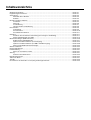 2
2
-
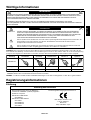 3
3
-
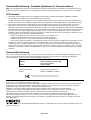 4
4
-
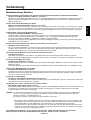 5
5
-
 6
6
-
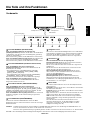 7
7
-
 8
8
-
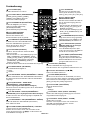 9
9
-
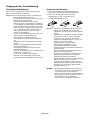 10
10
-
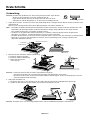 11
11
-
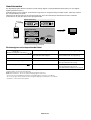 12
12
-
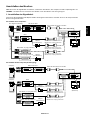 13
13
-
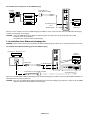 14
14
-
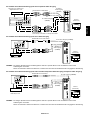 15
15
-
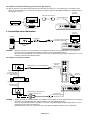 16
16
-
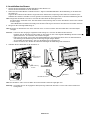 17
17
-
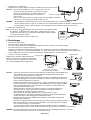 18
18
-
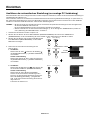 19
19
-
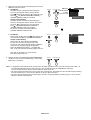 20
20
-
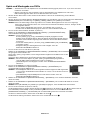 21
21
-
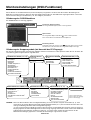 22
22
-
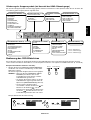 23
23
-
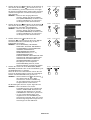 24
24
-
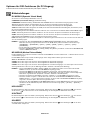 25
25
-
 26
26
-
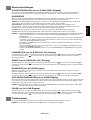 27
27
-
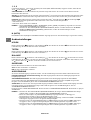 28
28
-
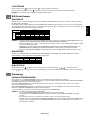 29
29
-
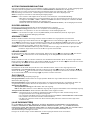 30
30
-
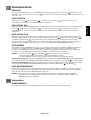 31
31
-
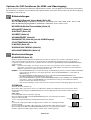 32
32
-
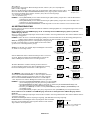 33
33
-
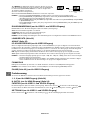 34
34
-
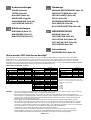 35
35
-
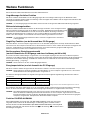 36
36
-
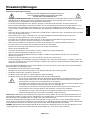 37
37
-
 38
38
-
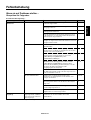 39
39
-
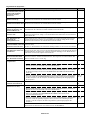 40
40
-
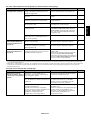 41
41
-
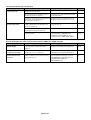 42
42
-
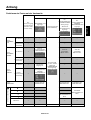 43
43
-
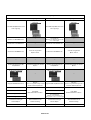 44
44
-
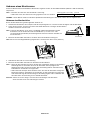 45
45
-
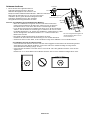 46
46
-
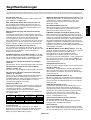 47
47
-
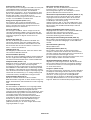 48
48
-
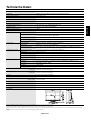 49
49
-
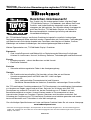 50
50
-
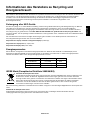 51
51
NEC MultiSync® 24WMGX³ Bedienungsanleitung
- Kategorie
- Fernseher
- Typ
- Bedienungsanleitung
Verwandte Artikel
-
NEC MultiSync PA302W Bedienungsanleitung
-
NEC MultiSync P242W Bedienungsanleitung
-
NEC MultiSync EA271Q Bedienungsanleitung
-
NEC MultiSync EA295WMi Bedienungsanleitung
-
NEC MultiSync EA271U Bedienungsanleitung
-
NEC MultiSync® V552 Bedienungsanleitung
-
NEC MultiSync X552S Bedienungsanleitung
-
NEC MultiSync® V463 Bedienungsanleitung
-
NEC MultiSync® P701 Bedienungsanleitung